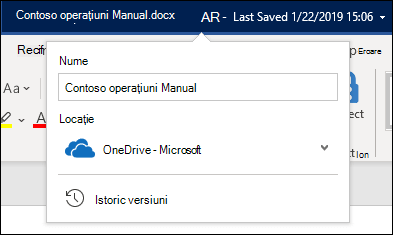Puteți redenumi cu ușurință un folder, un link sau un fișier în OneDrive sau SharePoint.
Note:
-
În versiunile mai vechi de SharePoint, atunci când redenumiți un element către care anterior i-ați trimis cuiva un link în biblioteca de documente, va trebui să îi trimiteți un link nou pentru a-i permite accesul la fișier.
-
Cu SharePoint Online, dacă îi trimiteți cuiva un link de partajare, acele persoane vor putea în continuare să acceseze același fișier utilizând acel link, chiar și după ce îl redenumiți. Dar dacă le-ați trimis anterior un link direct, acestea nu vor mai putea accesa fișierul.
Redenumirea unui document, a unui folder sau a unui link într-o bibliotecă de documente
-
Deschideți biblioteca de documente și treceți cu indicatorul peste fișierul pe care doriți să-l redenumiți.
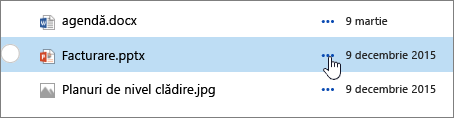
-
Faceți clic pe punctele de suspensie (...) din partea dreaptă a numelui elementului, apoi faceți clic pe Redenumire.
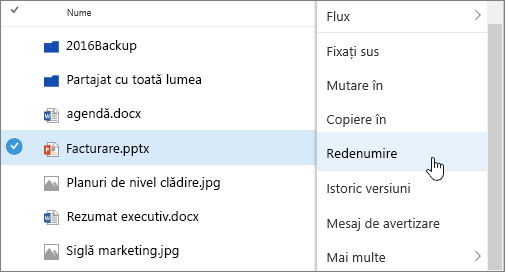
-
În caseta de dialog Redenumire, tastați noul nume în câmp, apoi faceți clic pe Salvare.
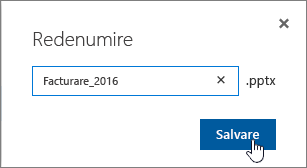
Redenumirea unui fișier cu o Office web
Atunci când deschideți un document, o prezentare sau un registru de lucru într-o aplicație web Office, o puteți redenumi făcând clic pe numele fișierului în bara de titlu, chiar și în timp ce alte persoane utilizează fișierul.
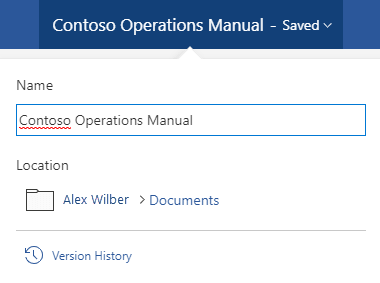
Redenumirea unui fișier în aplicațiile desktop sau mobile
Atunci când lucrați cu un fișier în aplicațiile Office pentru desktop sau mobil, puteți, de asemenea, să redenumiți și să mutați fișierele din aplicația propriu-zisă, chiar și în timp ce alte persoane utilizează documentul.